Sie haben wahrscheinlich von einer Reihe von Webservern gehört/oder recherchiert, die perfekt zu Ihrem RHEL 8 passen/passen Betriebssystemumgebung. Der charakteristische Faktor, der solche Webserver einstuft, liegt in ihren funktionalen Attributen oder den Benutzerproblemen, die sie lösen.
Zum Beispiel Hiawatha ist offen als leichte und Open-Source-Webserverlösung anerkannt. Es reagiert defensiv auf Angriffe wie CSRF, SQL-Injection und Cross-Site-Scripting (XSS).
Dieser Artikel führt uns durch die Installation von Hiawatha Webserver auf RHEL 8 . Stellen Sie sicher, dass Sie Root-Benutzerzugriff haben oder dass Sie ein Sudoer-Benutzer auf dem von Ihnen verwendeten RHEL 8-System sind.
Installieren des Hiawatha-Webservers in RHEL 8
Aktualisieren Sie zuerst Ihr RHEL 8 Betriebssystem.
$ sudo dnf update
Der nächste Schritt besteht darin, diesen leichtgewichtigen Webserver herunterzuladen und zu installieren. Wir werden den Quellcode herunterladen, kompilieren und installieren. Bevor Sie diesen Schritt ausführen, muss Ihr RHEL 8 System benötigt eine vollständige C-Compiler-Toolchain-Installation. Damit Hiawatha voll funktionsfähig ist, sollten auch die Bibliotheken zlib, libxml2 und libxslt auf Ihrem System installiert sein.
$ sudo dnf groupinfo "Development Tools" $ sudo dnf install libxslt libxml2-devel zlib libxslt-devel cmake
Sobald alle erforderlichen Abhängigkeiten installiert sind, müssen Sie die neueste Version des Hiawatha-Webservers herunterladen und wie gezeigt kompilieren.
$ wget https://www.hiawatha-webserver.org/files/hiawatha-11.1.tar.gz $ tar -xzf hiawatha-11.1.tar.gz $ cd hiawatha-11.1 $ mkdir build $ cd build $ cmake ..
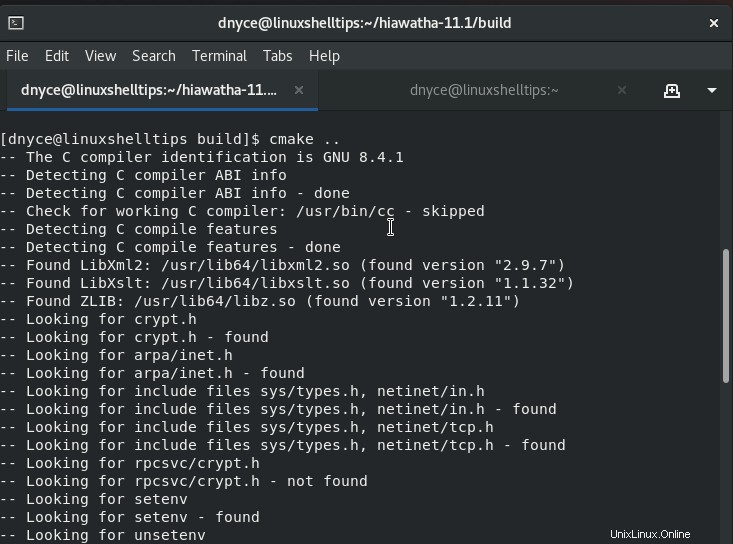
Der nächste Schritt besteht darin, fortzufahren und den Hiawatha-Webserver auf unserem RHEL 8-System zu installieren.
$ sudo make install/strip
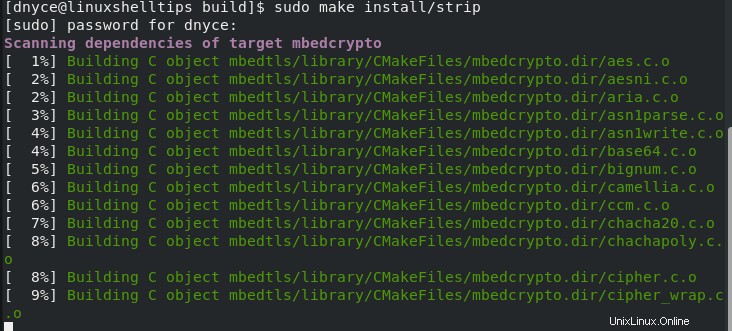
Vergewissern Sie sich, dass Hiawatha und seine Konfigurationsdateien korrekt auf Ihrem RHEL 8 abgelegt sind System:
$ hiawatha -k

Starten Sie nun den Hiawatha-Webserver mit dem Befehl:
$ whereis hiawatha $ sudo /usr/local/sbin/hiawatha

Um Hiawatha aufzuhalten , müssen Sie zuerst die PID dahinter identifizieren und den Prozess beenden:
$ cat /usr/local/var/run/hiawatha.pid $ sudo kill -15 PID
Testen Sie abschließend die Hiawatha-Installation in Ihrem Webbrowser, indem Sie zur localhost-Adresse navigieren:
http://127.0.0.1 OR http://server-ip
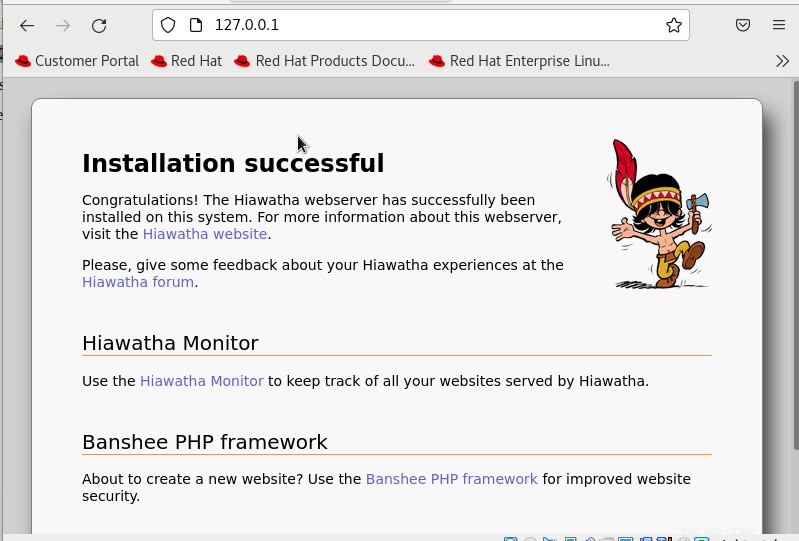
Hiawatha Virtual Host-Unterstützung für das Hosten von Websites
Dieser Abschnitt gilt für Benutzer, die mehr als eine Website bei Hiawatha hosten möchten. Sie benötigen eine virtuelle Host-Konfiguration ähnlich der unten in der Mail hiawatha.conf Konfigurationsdatei.
$ sudo nano /usr/local/etc/hiawatha/hiawatha.conf
Fügen Sie die folgende Konfiguration des virtuellen Hosts hinzu.
VirtualHost {
Hostname = linuxshelltips.lan.network
WebsiteRoot = /usr/local/var/www/site_one
StartFile = index.html
AccessLogfile = /usr/local/var/www/site_one/log/access.log
ErrorLogfile = /usr/local/var/www/site_one/log/error.log
}
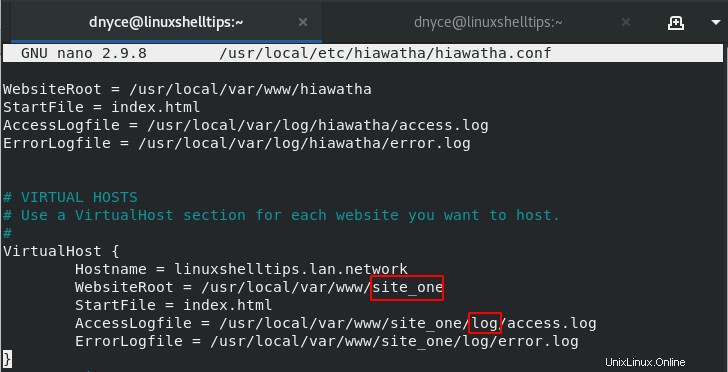
Stellen Sie sicher, dass Sie die Verzeichnisse zum Speichern Ihrer Webseitendateien (site_one) erstellen und Zugriff auf Plus-Fehlerprotokolldateien (log) .
$ sudo mkdir -p /usr/local/var/www/site_one $ sudo mkdir -p /usr/local/var/www/site_one/log/access.log $ sudo mkdir -p /usr/local/var/www/site_one/log/error.log
Wir können jetzt eine Beispiel-index.html erstellen Datei innerhalb der /usr/local/var/www/site_one Verzeichnis.
$ sudo /usr/local/var/www/site_one/index.html
Fügen Sie den folgenden HTML-Inhalt hinzu.
<!DOCTYPE html> <html> <head> <title>Hiawatha Virtualhost on RHEL 8</title> </head> <body> <h1>Hiawatha, Virtualhost on RHEL 8</h1> <p>Serving linuxhselltips.lan.network via Hiawatha Virtualhost on RHEL 8!</p> </body> </html>
Beenden Sie als Nächstes Hiawatha und starten Sie es erneut.
$ cat /usr/local/var/run/hiawatha.pid $ sudo kill -15 PID $ sudo /usr/local/sbin/hiawatha
Versuchen wir, über einen Browser auf die virtuelle Hostdomäne zuzugreifen.
http://linuxshelltips.lan.network
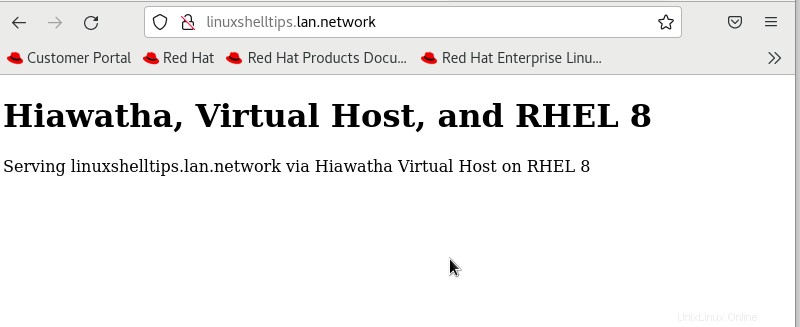
Mit Hiawatha auf Ihrem RHEL 8 installiert und konfiguriert System können Sie jetzt erkunden, was es als leistungsstarker und leichter Webserver zu bieten hat.